Seu PC anda “pedindo socorro”? Descubra como fazer uma limpeza interna completa e devolva a vida a ele!
Sabe aquela sensação de ter um carro novo? Tudo funcionando perfeitamente, sem ruídos estranhos, com a aceleração no ponto. Com o seu computador, a experiência deveria ser parecida. Mas, com o tempo, a realidade muda: ele começa a ficar lento, esquenta mais que o normal e o barulho das ventoinhas parece o de uma turbina de avião. A causa? Quase sempre, o vilão é o mesmo: o acúmulo de poeira e sujeira dentro do gabinete.
A boa notícia é que você não precisa ser um expert para resolver isso! Neste guia completo, vamos te mostrar o passo a passo de como fazer uma limpeza interna do seu PC, de forma segura e eficiente. Não se assuste, o processo é mais simples do que parece. Prepare-se para devolver o fôlego à sua máquina e recuperar o desempenho que você tanto sente falta.
Por que a poeira é a inimiga número 1 do seu PC?
A poeira não é apenas uma questão de estética. Ela é a principal responsável por problemas como superaquecimento e redução de desempenho. Entenda a lógica:
- Superaquecimento: A poeira age como um isolante térmico. Ela se acumula nos componentes, principalmente nos dissipadores de calor e nas ventoinhas, impedindo que o ar circule e que o calor gerado pela CPU e pela placa de vídeo seja dissipado. O resultado? A temperatura do PC sobe, os componentes perdem eficiência e, a longo prazo, podem até queimar.
- Ruído excessivo: Com o acúmulo de poeira, as ventoinhas precisam trabalhar mais e em rotações mais altas para tentar resfriar a máquina. É daí que vem aquele barulho alto e irritante, que só piora com o tempo.
- Curta vida útil: Componentes que operam em altas temperaturas constantes têm sua vida útil drasticamente reduzida. Uma limpeza regular pode prolongar a durabilidade da sua máquina por anos.
O que você vai precisar para a limpeza?
Antes de colocar a mão na massa, é fundamental ter as ferramentas certas. Não use aspirador de pó comum, panos úmidos ou produtos de limpeza abrasivos, pois eles podem danificar permanentemente os componentes.
Aqui está a lista de equipamentos seguros e essenciais:
- Pincel de cerdas macias: Ideal para remover a poeira superficial de placas e componentes.
- Ar comprimido em lata: Perfeito para soprar a poeira de locais de difícil acesso, como as aletas dos dissipadores.
- Álcool isopropílico 70%: Um item obrigatório! Ele evapora rapidamente e não conduz eletricidade, sendo o único tipo de álcool seguro para eletrônicos.
- Pano de microfibra ou papel toalha: Para limpar as superfícies e aplicar o álcool isopropílico.
- Chave Philips (ou de fenda): Para abrir o gabinete do PC.
- Pulseira antiestática (opcional, mas recomendado): Se você tiver uma, use. Ela previne que a eletricidade estática do seu corpo cause danos aos componentes.
O guia prático: passo a passo da limpeza
Agora que você já está preparado, vamos ao que interessa. Siga cada passo com calma e atenção.
- Desligue e desconecte tudo! Essa é a regra de ouro. Desligue o computador, desconecte o cabo de energia e todos os outros cabos (HDMI, USB, etc.). Mova o gabinete para um local bem iluminado e arejado, de preferência em uma superfície plana e não condutora.
- Abra o gabinete com cuidado Use a chave Philips para soltar os parafusos do painel lateral. Na maioria dos gabinetes, o painel sai deslizando para trás. Se você tiver dificuldades, consulte o manual do seu gabinete.
- Remova a poeira grossa Com o gabinete aberto, você provavelmente vai ver uma quantidade surpreendente de poeira. Use o pincel para soltar e remover os tufos maiores de poeira das superfícies.
- A limpeza das ventoinhas e dissipadores Este é o ponto crucial. As ventoinhas do gabinete, da CPU e da placa de vídeo (GPU) são os locais que mais acumulam sujeira. Use o ar comprimido para soprar a poeira. O ideal é segurar a ventoinha com o dedo ou um lápis para que ela não gire em alta velocidade, evitando danos ao motor. Dê jatos curtos e distantes, sempre na vertical.
- Atenção especial à placa-mãe A placa-mãe é o cérebro do seu PC, e ela é cheia de componentes sensíveis. Use o pincel macio e seco para limpar as superfícies e os slots. Use o ar comprimido apenas para áreas muito pequenas, com extrema cautela, para não danificar nada.
- Memória RAM e slots Com cuidado, desencaixe os módulos de memória RAM. Aplique uma pequena quantidade de álcool isopropílico no papel toalha e passe nos contatos de cobre (a parte dourada) das memórias. Isso remove a oxidação e garante um bom contato. Faça o mesmo nos slots da placa-mãe.
- Finalização e montagem Certifique-se de que todos os componentes estão livres de poeira. Com tudo limpo, é hora de remontar o gabinete. Encaixe a memória RAM de volta no lugar, recoloque o painel lateral e os parafusos. Conecte todos os cabos novamente e ligue a sua máquina.
Limpeza interna de gabinete: Perguntas Frequentes (FAQ)
1. Com que frequência devo limpar meu PC? A frequência ideal varia com o ambiente. Em locais com muita poeira, pets ou fumantes, a cada 3 ou 4 meses é o ideal. Em ambientes mais limpos, uma limpeza a cada 6 meses já é suficiente.
2. Posso usar aspirador de pó para limpar o PC? Não! O atrito do aspirador pode gerar eletricidade estática, que pode danificar permanentemente os componentes internos do seu computador.
3. Preciso trocar a pasta térmica da CPU? A troca da pasta térmica não faz parte da limpeza de rotina, mas é recomendada a cada 1 ou 2 anos. É um procedimento mais avançado e que exige cautela, ideal para quem já tem experiência ou busca um profissional para o serviço.
4. E a limpeza interna de notebooks? O processo é mais complexo, pois os componentes são mais compactos e delicados. A menos que você tenha experiência, é mais seguro procurar um profissional para realizar a limpeza.
Agora que você tem todas as informações, está na hora de dar esse carinho extra para a sua máquina. Uma limpeza regular não só melhora o desempenho e reduz ruídos, mas também garante que seu PC continue sendo seu parceiro por muito mais tempo.









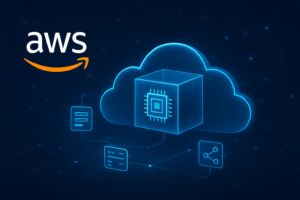

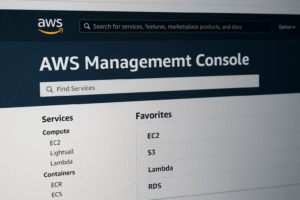

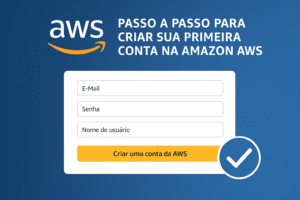
Publicar comentário